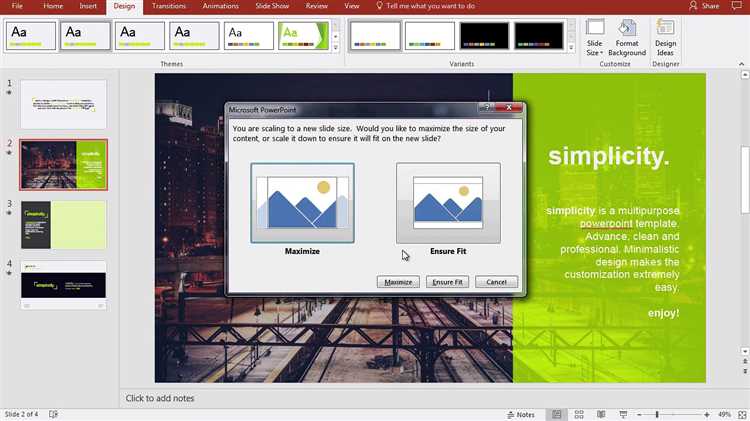
Когда вы работаете с PowerPoint, часто приходится возвращаться к списку слайдов для быстрой навигации по презентации. Однако иногда этот список исчезает, и вам нужно знать, как его вернуть. Это может быть полезно, если вы случайно закрыли панель слайдов или она стала невидимой по другим причинам. В этой статье мы рассмотрим несколько способов восстановления списка слайдов, чтобы вы могли продолжить редактирование без лишних задержек.
Шаг 1: Включение панели слайдов через меню «Вид»
Самый быстрый способ вернуть список слайдов – это использовать вкладку Вид в верхней панели PowerPoint. В разделе «Показ слайдов» найдите опцию «Миниатюры» или «Панель слайдов» и активируйте её. Этот метод подойдет в большинстве случаев и не требует дополнительных настроек.
Шаг 2: Использование горячих клавиш
Для ускорения работы можно использовать горячие клавиши. Нажмите Ctrl+F1, чтобы скрыть или показать панель инструментов. Если панель слайдов была скрыта, это действие вернет её в исходное состояние. Если этот способ не сработает, проверьте настройки окна приложения, возможно, потребуется вручную адаптировать рабочее пространство.
Шаг 3: Настройка отображения слайдов
Если панель слайдов всё равно не появляется, возможно, она просто скрыта из-за размера окна PowerPoint. Уменьшите масштаб презентации или используйте стандартное окно, чтобы увидеть все доступные элементы интерфейса. В некоторых случаях панели слайдов могут быть сжаты до минимального размера, и вам нужно будет просто растянуть их, чтобы вернуть нормальное отображение.
Как открыть панель слайдов в PowerPoint
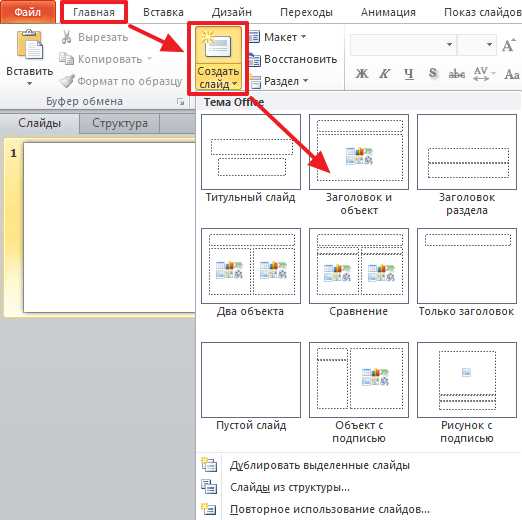
Чтобы открыть панель слайдов в PowerPoint, выполните несколько простых действий. Панель слайдов позволяет вам быстро переключаться между слайдами и изменять их порядок, что значительно ускоряет процесс редактирования презентации.
1. Откройте программу PowerPoint и загрузите вашу презентацию.
2. Перейдите на вкладку «Вид» в верхней панели инструментов.
3. В разделе «Режимы отображения» выберите «Обычный». Это откроет панель слайдов слева от рабочего пространства.
4. Если панель не отображается автоматически, убедитесь, что флажок «Панель слайдов» активирован в разделе «Окна» на вкладке «Вид». Если флажок не установлен, поставьте его, чтобы панель стала видимой.
5. Для быстрого переключения между слайдами используйте колесо прокрутки мыши или щелкните по нужному слайду на панели.
6. Вы также можете изменить размер панели слайдов, наведя курсор на её границу и перетащив её влево или вправо.
Восстановление списка слайдов через меню «Вид»
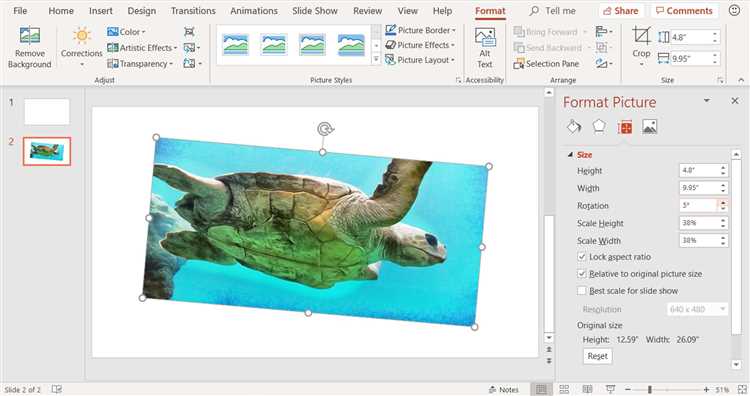
Для восстановления списка слайдов в PowerPoint откройте меню «Вид» на верхней панели инструментов. Это меню предоставляет несколько вариантов отображения слайдов, каждый из которых может быть полезен в зависимости от задачи. Если список слайдов был скрыт, выполните следующие шаги:
1. Перейдите в меню «Вид» и найдите раздел «Макет».
2. В разделе «Макет» выберите опцию «Область слайдов». Это откроет панель с миниатюрами всех слайдов в текущей презентации, если она была скрыта.
Для быстрого переключения между макетами используйте сочетания клавиш. Например, для переключения на вид слайдов в режиме Область слайдов можно нажать сочетание Ctrl + Alt + 1 (для пользователей Windows).
Если панель слайдов всё ещё не появляется, убедитесь, что окно PowerPoint не слишком сжато по ширине. Иногда панель может быть скрыта автоматически при малом размере окна программы. Увеличьте ширину окна, и панель снова станет доступной.
Этот способ восстанавливает отображение всех слайдов, что помогает эффективно работать с документом, а также позволяет быстро переходить между различными частями презентации.
Использование сочетаний клавиш для отображения панели слайдов
В PowerPoint можно быстро переключаться между различными режимами отображения, включая панель слайдов, с помощью сочетаний клавиш. Это ускоряет рабочий процесс и позволяет эффективно управлять презентацией.
- Ctrl + Alt + S – открывает панель слайдов с левой стороны окна. Это основной способ для быстрого доступа к миниатюрам слайдов.
- Ctrl + Shift + F5 – запускает слайд-шоу, но в режиме редактирования позволяет также увидеть миниатюры на панели слайдов.
- Alt + V и затем S – активирует меню «Вид», откуда можно выбрать отображение панели слайдов.
Эти сочетания работают в различных версиях PowerPoint, включая последние обновления программы. Чтобы быстро переключать отображение слайдов без перехода в меню, используйте их при редактировании презентации.
Почему пропал список слайдов в PowerPoint и как это исправить
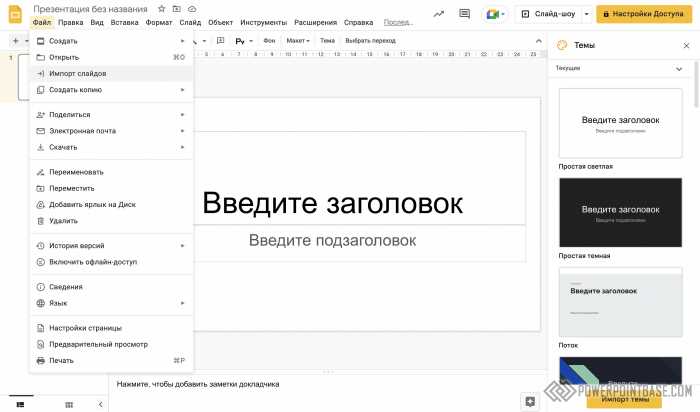
Для восстановления списка слайдов попробуйте следующие методы:
1. Включите панель слайдов через меню. Перейдите на вкладку «Вид» и убедитесь, что опция «Слайды» или «Панель слайдов» активирована. Если нет, выберите её, и панель слайдов снова появится.
2. Верните стандартный вид слайдов. Иногда список слайдов может быть скрыт из-за выбранного вида, например, «Сортировка слайдов». Чтобы вернуться к обычному виду, выберите «Нормальный» в панели инструментов вида.
3. Проверьте настройки окна. В некоторых случаях панель слайдов может быть скрыта за пределами экрана. Попробуйте уменьшить размер окна PowerPoint или сбросить его настройки, чтобы вернуть панель на место.
4. Перезапустите программу. Если вышеупомянутые шаги не помогли, возможно, стоит перезапустить PowerPoint. Иногда временные ошибки могут привести к сбоям в отображении элементов интерфейса, которые устраняются при закрытии и повторном запуске программы.
5. Обновление PowerPoint. Если проблема продолжает возникать, возможно, ваша версия PowerPoint устарела. Обновите программу через Microsoft Office или скачайте последние патчи, чтобы исправить возможные ошибки в интерфейсе.
Следуя этим рекомендациям, вы сможете быстро восстановить список слайдов и продолжить работать с презентацией без проблем.
Настройка отображения панели слайдов в разных версиях PowerPoint
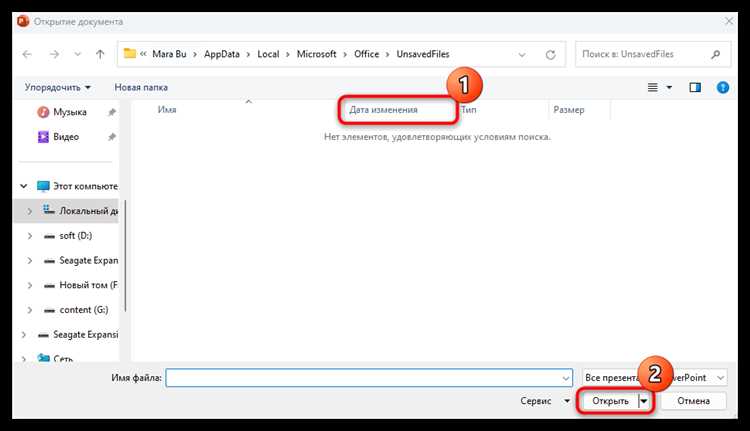
В PowerPoint настройка отображения панели слайдов зависит от используемой версии программы. В большинстве случаев для изменения вида панели слайдов достаточно использовать стандартные элементы интерфейса, но в разных версиях PowerPoint могут быть небольшие отличия.
PowerPoint 2016 и 2019: Чтобы настроить отображение панели слайдов, откройте вкладку Вид на ленте и выберите Панель слайдов в разделе Макет. Это позволит переключаться между режимами отображения слайдов, миниатюр или их скрытием. Также доступна настройка размера миниатюр слайдов для улучшения видимости.
PowerPoint 365: В PowerPoint 365 доступна более гибкая настройка панели слайдов. В разделе Вид выберите Панель слайдов, а затем используйте выпадающее меню для изменения режима отображения – стандартный, миниатюрный или скрытый. Для настройки размера миниатюр слайдов в этом режиме нужно перемещать ползунок, который появляется в нижней части панели.
PowerPoint 2013: В этой версии панели слайдов аналогична версии 2016, но есть отличие в визуальном оформлении. Для изменения отображения используйте меню в разделе Вид. Панель слайдов можно скрывать или показывать, а размер миниатюр регулируется в настройках окна.
PowerPoint 2010: В PowerPoint 2010 отображение панели слайдов регулируется через меню Вид, где вы можете включить или отключить панель миниатюр. Для более детальной настройки доступны параметры отображения слайдов в качестве простых миниатюр или в расширенном виде.
Независимо от версии, для изменения размера и вида панели слайдов важно учитывать, что PowerPoint сохраняет настройки между сессиями, так что после внесения изменений они будут автоматически применяться при следующем открытии презентации.
Как вернуть панель слайдов в PowerPoint после сбоя программы
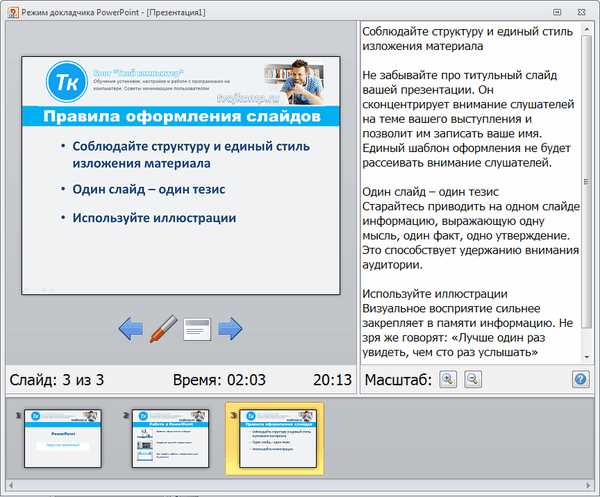
Если панель слайдов исчезла после сбоя PowerPoint, выполните следующие действия для её восстановления:
- Проверьте видимость панели слайдов: Перейдите в меню «Вид» и убедитесь, что опция «Панель слайдов» выбрана. Если она отключена, щелкните на неё для восстановления панели.
- Использование горячих клавиш: Нажмите Ctrl + Alt + S для быстрого включения панели слайдов.
- Проверка настроек окна: Иногда панель может быть свернута. Наведите курсор на правый край экрана, чтобы увидеть кнопку для её развертывания.
- Перезагрузка PowerPoint: Закройте и откройте PowerPoint заново. Иногда сбои в программе могут привести к временным сбоям в отображении элементов интерфейса.
- Восстановление рабочего окна: Если программа не восстановила панель автоматически, попробуйте перезапустить её в безопасном режиме, удерживая клавишу Ctrl при запуске PowerPoint.
- Проверьте настройки окна: Перейдите в «Файл» – «Параметры» – «Дополнительно». Найдите раздел «Параметры отображения» и убедитесь, что опция отображения панели слайдов не отключена.
Если после выполнения этих шагов панель слайдов не восстанавливается, проверьте наличие обновлений для PowerPoint или переустановите программу для устранения возможных повреждений файлов.
Вопрос-ответ:
Как вернуть список слайдов в PowerPoint, если он пропал?
Если список слайдов исчез из панели, нужно проверить несколько вещей. Сначала убедитесь, что в режиме «Просмотр» не скрыта панель слайдов. Для этого откройте вкладку «Вид» и выберите «Сортировка слайдов». Также возможно, что вы случайно отключили отображение панели слайдов через настройки программы. В этом случае просто активируйте ее в соответствующем разделе настроек.
Почему пропал список слайдов в PowerPoint и как его вернуть?
Причиной исчезновения списка слайдов может быть случайное переключение на другой режим просмотра. Чтобы вернуть список, нужно вернуться в режим «Сортировка слайдов» через вкладку «Вид» в верхней панели инструментов. Если панель слайдов не отображается, щелкните правой кнопкой мыши на пустом месте слева от слайдов и выберите «Показать панель слайдов».
Как включить панель слайдов в PowerPoint, если она не отображается?
Чтобы вернуть панель слайдов в PowerPoint, откройте вкладку «Вид» и выберите режим «Сортировка слайдов» или «Обычный». Также можно включить панель через контекстное меню — щелкните правой кнопкой мыши в левой части окна, где обычно отображаются слайды, и выберите «Показать панель слайдов».
Я случайно отключил список слайдов в PowerPoint, как вернуть его?
Если вы случайно закрыли список слайдов, просто откройте вкладку «Вид» на верхней панели и выберите режим «Обычный» или «Сортировка слайдов». Это восстановит панель с слайдами на левой части экрана. Также вы можете щелкнуть правой кнопкой мыши на пустом месте и активировать нужную панель через меню.
Как вернуть панель слайдов в PowerPoint, если она была случайно скрыта?
Для восстановления панели слайдов в PowerPoint, перейдите на вкладку «Вид» и выберите «Обычный» или «Сортировка слайдов». Если панель все равно не появилась, щелкните правой кнопкой мыши в пустой области слева от слайдов и выберите «Показать панель слайдов». Это должно вернуть отображение списка всех слайдов на экран.
Как вернуть список слайдов в PowerPoint, если он исчез?
Если список слайдов пропал в PowerPoint, первое, что нужно сделать — это проверить, не был ли случайно скрыт панель слайдов. Для этого откройте вкладку «Вид» и убедитесь, что выбран пункт «Миниатюры слайдов» в разделе «Панели задач». Если панель всё ещё не появляется, попробуйте перезапустить программу или восстановить стандартные настройки интерфейса через меню «Файл» -> «Параметры» -> «Настройки». Также возможно, что слайды скрыты из-за изменений в режиме отображения — переключитесь между режимами «Нормальный» и «Конструктор» через вкладку «Вид». Если проблема сохраняется, проверьте, нет ли обновлений для программы.






